ie浏览器访问不了网页 Windows10中ie浏览器无法访问某个网站怎么办
更新时间:2024-02-14 12:57:21作者:xtang
在当今数字化时代,互联网已经成为人们生活中不可或缺的一部分,有时我们可能会遇到一些访问网页的问题,尤其是在使用IE浏览器时。尽管Windows10操作系统中的IE浏览器在许多方面具有优势,但却存在一些无法访问特定网站的情况。当我们遇到这种情况时,应该如何解决呢?下面将为大家介绍一些可能的解决方法。
具体步骤:
1.首先,我们找到Windows10电脑上的ie浏览器,如下,点击进入即可。
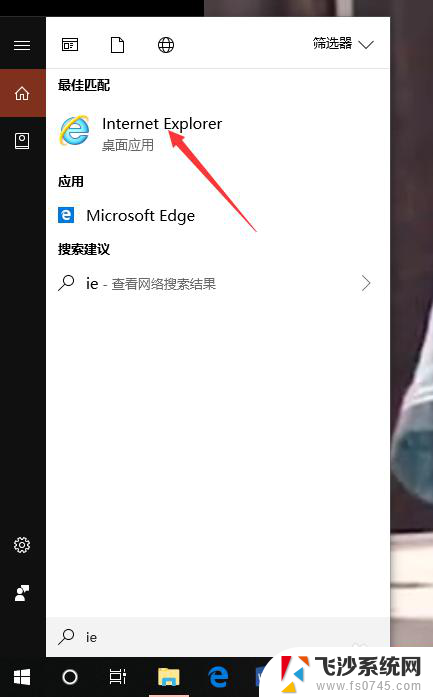
2.然后,我们可以看到浏览器右上角的工具图标,点击进入。
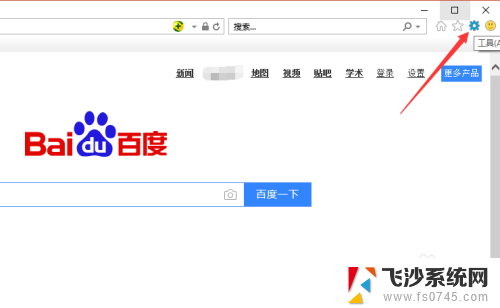
3.这样,我们就可以找到倒数第二栏的Internet 选项,也就是解决网络的设置,如下
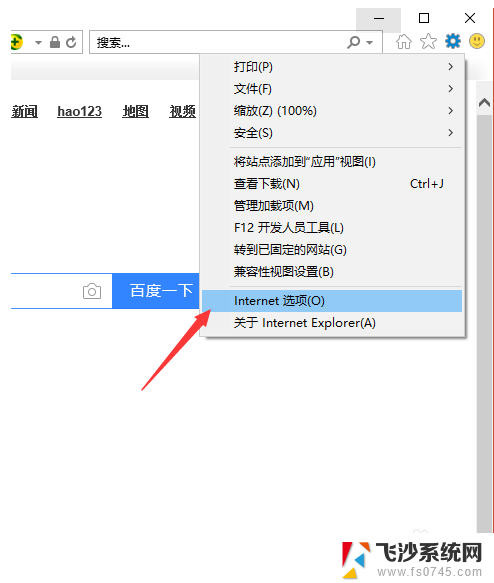
4.这样,我们就进入了Internet选项界面了。上方有许多选项,有常规,连接,高级设置等,点击连接,进入连接设置。
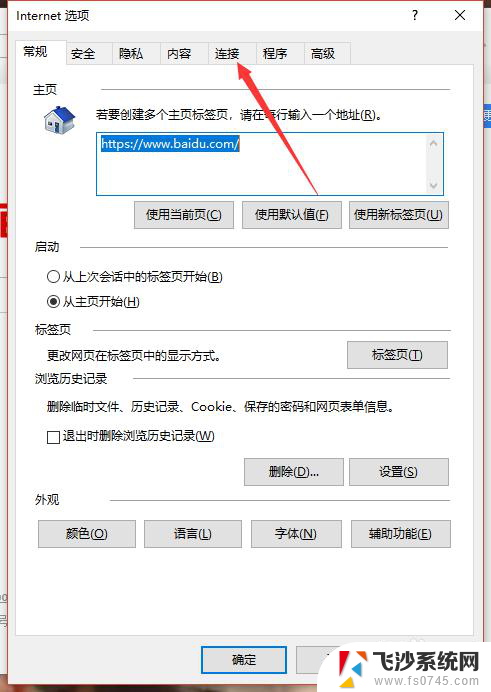
5.然后,在连接的设置界面,我们就可以看到右下角的局域网设置了,点击进入。
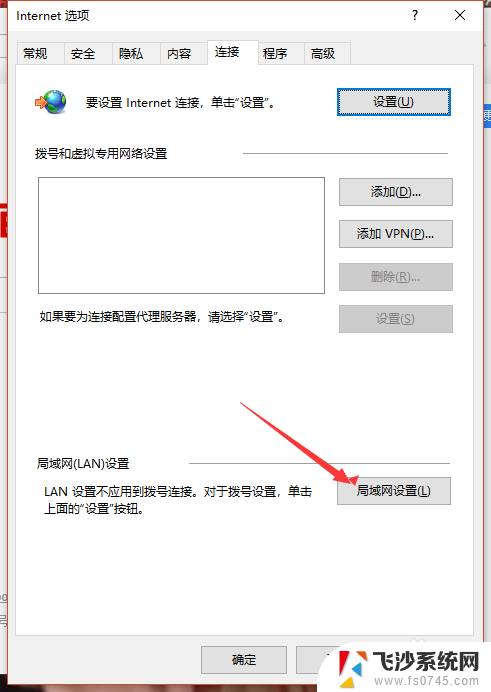
6.在局域网设置中,自动检测设置是默认开启的,如下
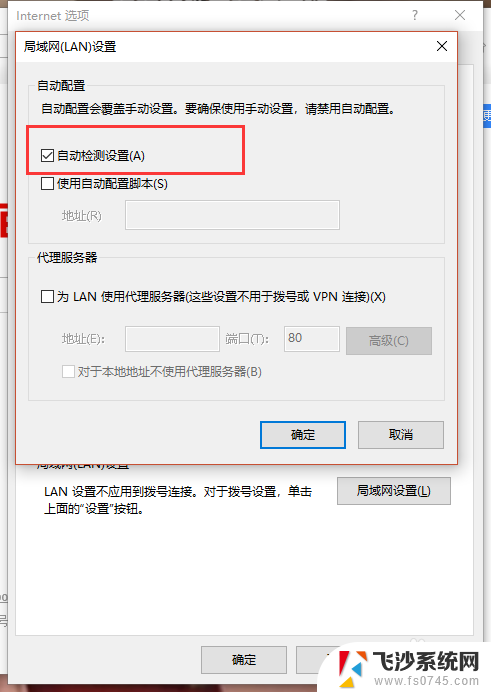
7.我们点击将该设置关闭,然后点击确定即可。当然,我们在ie浏览器无法访问连接网页之后。需要先使用其它浏览器试试,看看是否是网络自身原因。
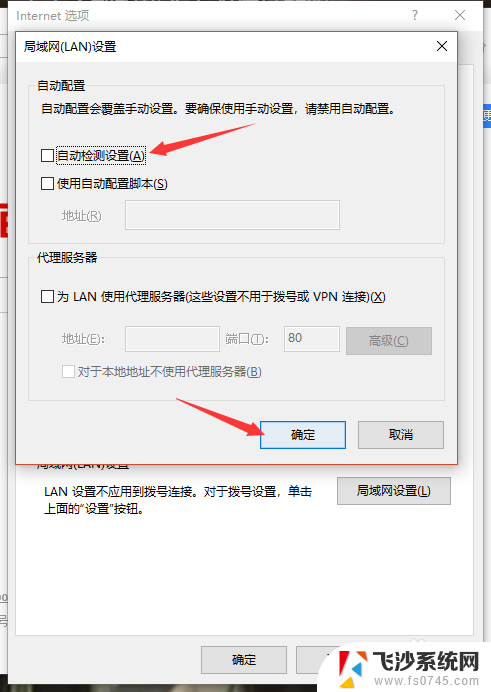
以上是关于使用IE浏览器无法访问网页的全部内容,如果你也遇到了同样的情况,请参考小编提供的方法进行处理,希望对你有所帮助。
ie浏览器访问不了网页 Windows10中ie浏览器无法访问某个网站怎么办相关教程
-
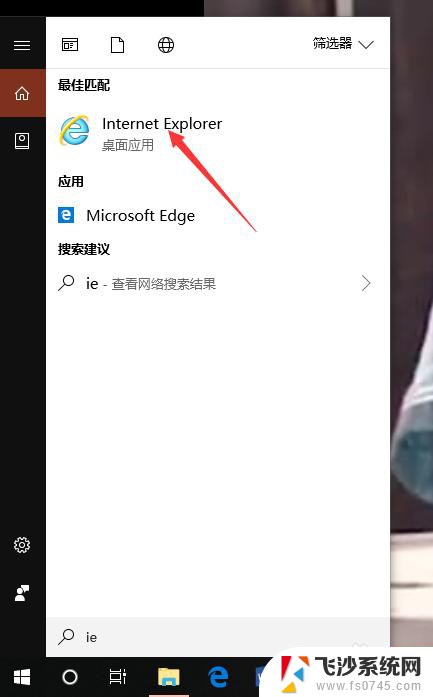 ie无法访问此页面怎么办 IE浏览器在Windows10上无法访问特定网站怎么办
ie无法访问此页面怎么办 IE浏览器在Windows10上无法访问特定网站怎么办2024-01-31
-
 打开旧版ie浏览器 win10如何访问Internet Explorer浏览器
打开旧版ie浏览器 win10如何访问Internet Explorer浏览器2025-04-05
-
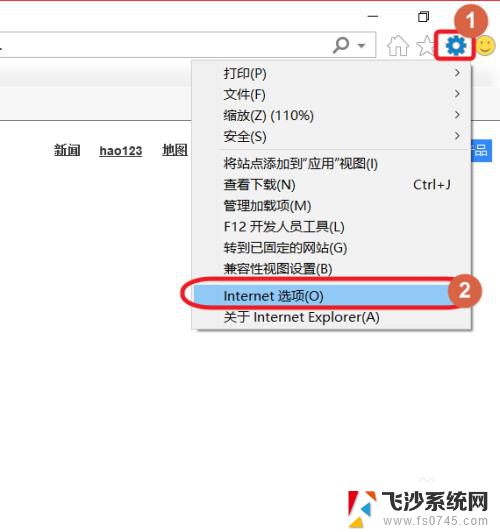 为什么ie浏览器用不了 Win10上IE浏览器无法打开网页怎么办
为什么ie浏览器用不了 Win10上IE浏览器无法打开网页怎么办2023-12-07
-
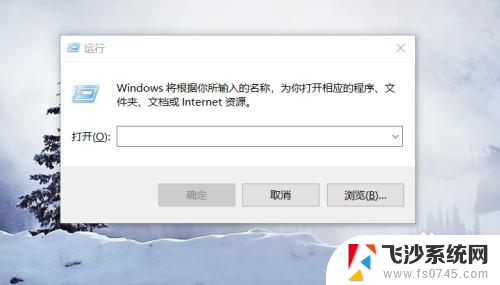 windows禁止访问某个网站 Windows10系统如何禁止访问特定网站
windows禁止访问某个网站 Windows10系统如何禁止访问特定网站2024-05-28
- 在哪里打开ie浏览器 win10找不到IE浏览器怎么办
- windows10找不到ie浏览器 Win10系统找不到IE浏览器怎么办
- windows10怎么使用ie浏览器 Win10系统如何打开IE浏览器
- 电脑可以上网,但是ie不能用了 Win10 ie浏览器无法正常显示页面怎么办
- win10怎么添加ie浏览器 Win10如何打开IE浏览器
- windows10如何用ie浏览器 win10如何打开IE浏览器
- 输入法 顿号 win10默认输入法怎么打顿号符号
- 电脑切换打字键在哪里 Win10输入法怎么关闭
- 桌面壁纸更换设置方法 Win10怎么更换桌面背景图片
- 怎样提高电脑音量 Win10电脑声音调整不够大怎么办
- 系统自带的软件卸载了怎么恢复 Windows10自带应用卸载与恢复教程
- win10专业版插上耳机无声音解决办法 电脑插耳机没声音怎么调整设置
win10系统教程推荐
- 1 电脑切换打字键在哪里 Win10输入法怎么关闭
- 2 系统自带的软件卸载了怎么恢复 Windows10自带应用卸载与恢复教程
- 3 win10专业版插上耳机无声音解决办法 电脑插耳机没声音怎么调整设置
- 4 win10系统装网络打印机 Windows10 IP地址添加网络打印机教程
- 5 手柄怎么校准 WIN10游戏手柄校准方法
- 6 电脑开机windows一直转圈 Win10开机一直转圈圈怎么解决
- 7 怎么删除另一个系统 win10系统开机双系统如何删除多余的系统
- 8 windows10怎么查看wifi密码 win10系统WiFi密码怎么查看
- 9 win10系统清理垃圾代码 Win10清理系统垃圾指令代码
- 10 桌面任务栏如何隐藏 Win10任务栏隐藏方法